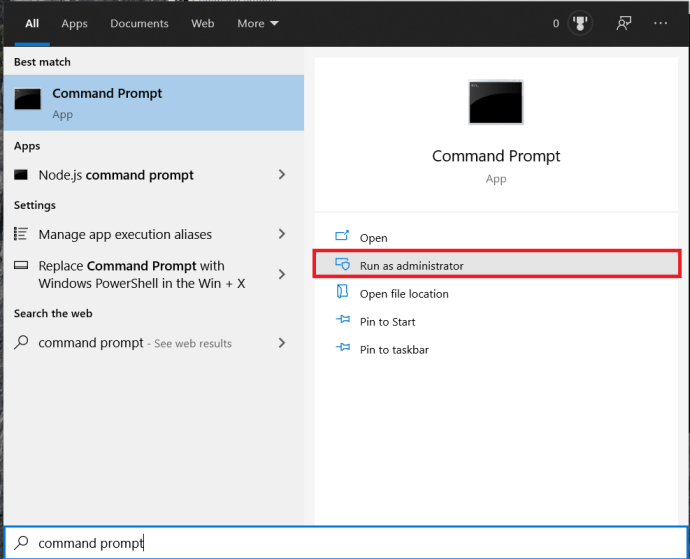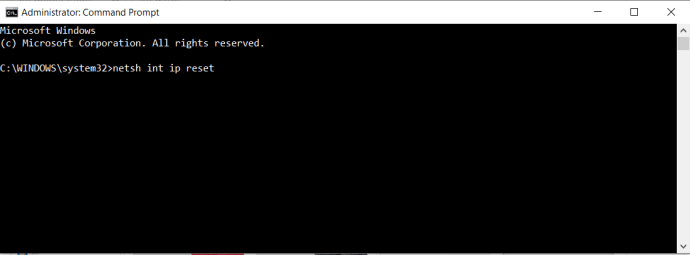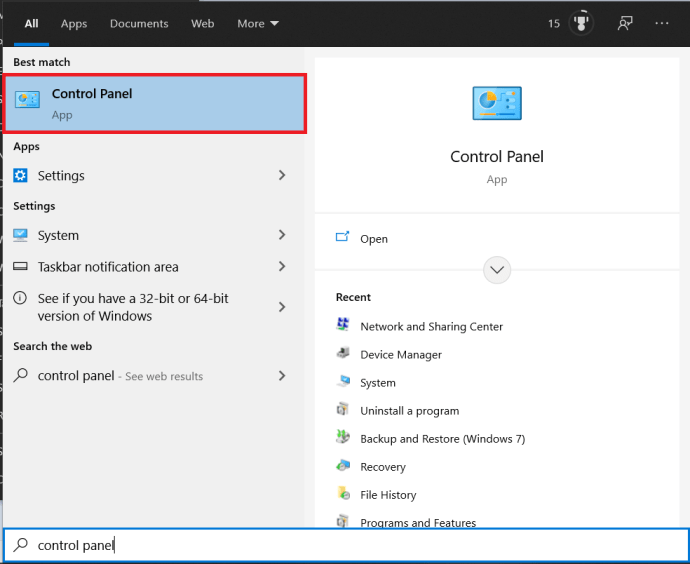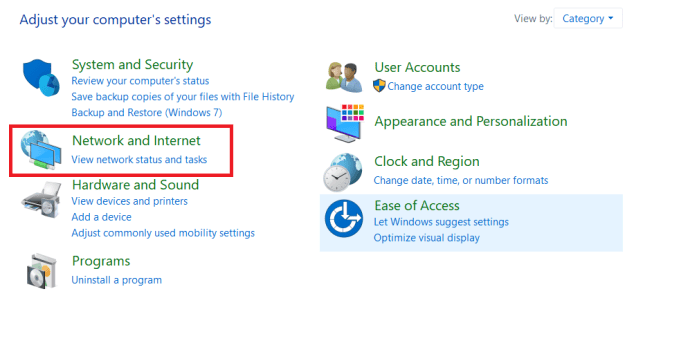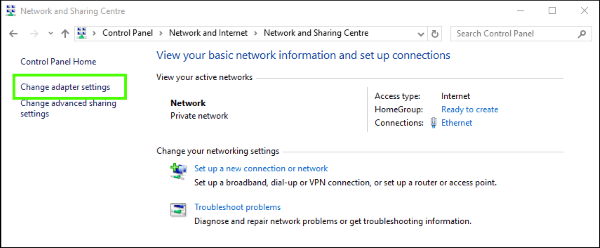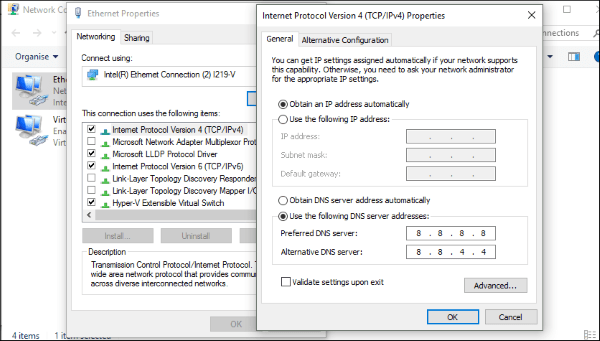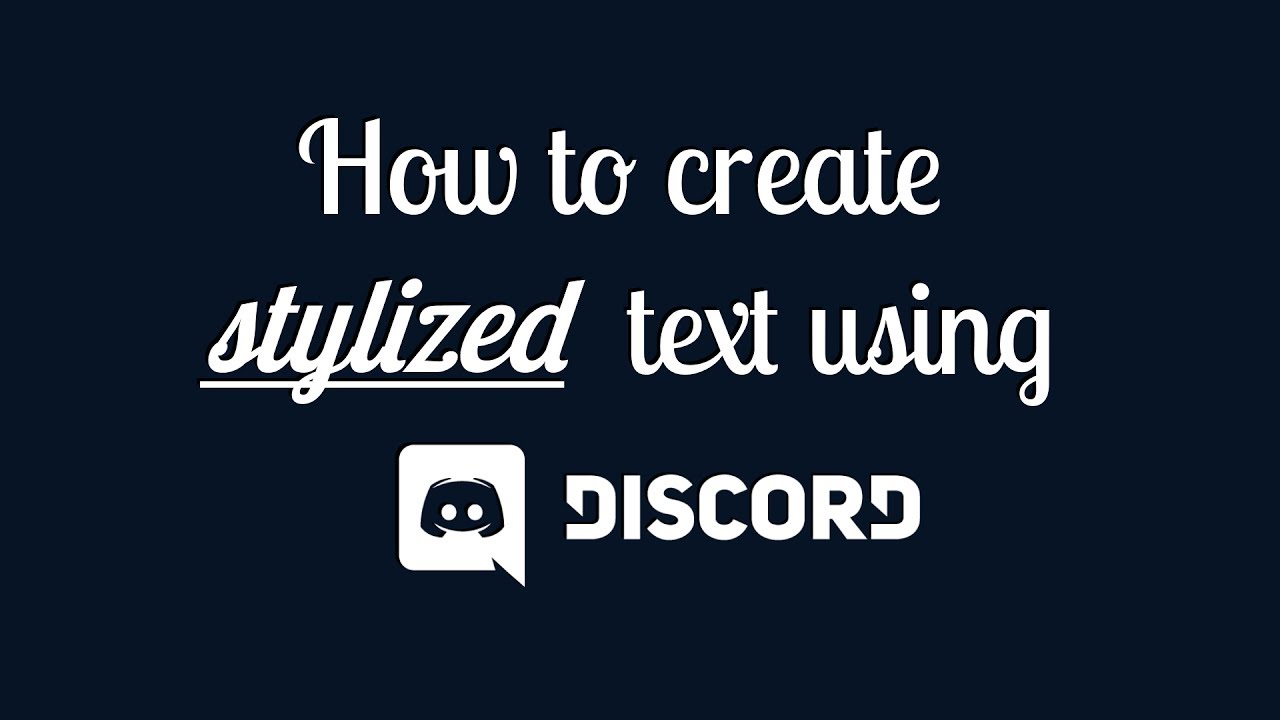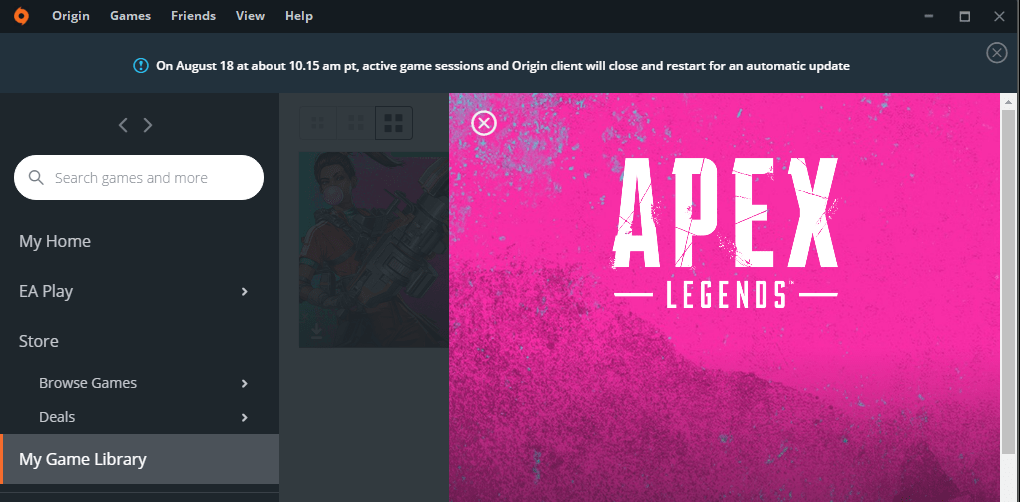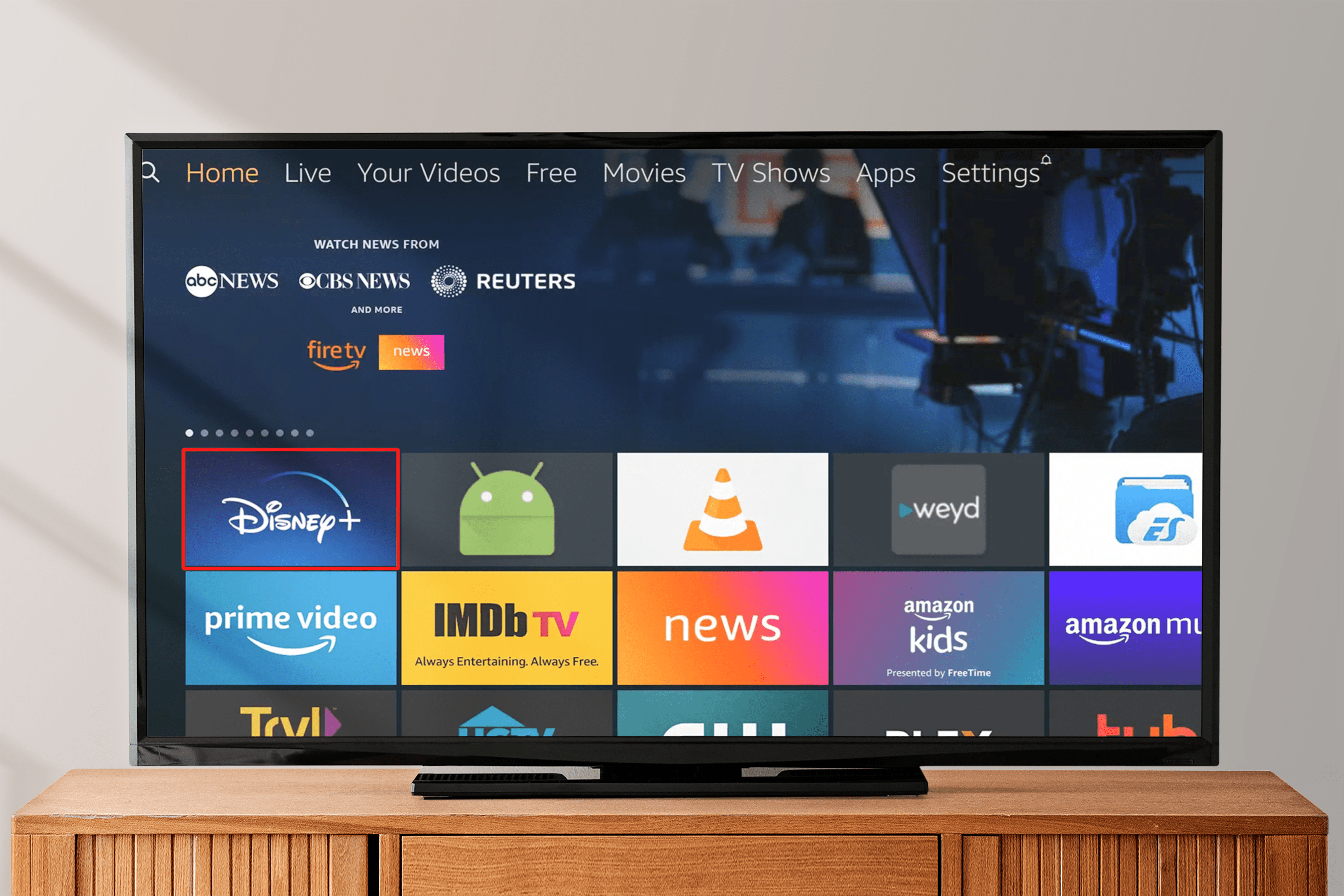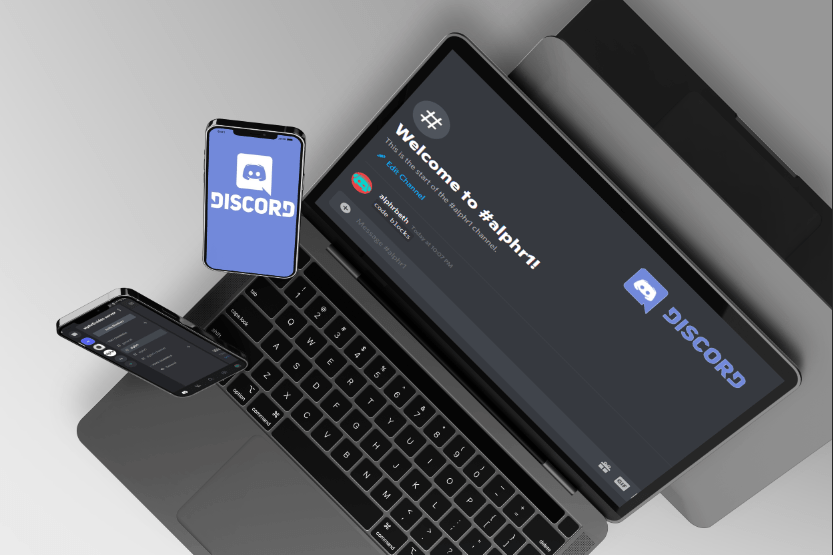Якщо ви бачите помилки ERR_NETWORK_CHANGED на вашому комп’ютері Windows, це зазвичай відбувається через неправильну конфігурацію в налаштуваннях мережі. На щастя, є кілька простих способів виправити це, які змусять вас швидко почати перегляд.

Більшість людей, які повідомляють про це, використовують Google Chrome, але це зазвичай не Chrome, а лише синтаксис, який використовує Chrome. Якщо ви зіткнетеся з помилкою в Edge, вона скаже щось на кшталт «Хммм, це соромно». Не найінформативніше повідомлення про помилку, я впевнений, що ви погодитеся!
Як виправити помилки ERR_NETWORK_CHANGED у Windows
Помилка ERR_NETWORK_CHANGED зазвичай вказує на те, що в конфігурації мережі на вашому комп’ютері було внесено зміни. Ця зміна або зупиняє, або перериває мережеве з’єднання між браузером та Інтернетом. Це те, що нам потрібно вирішити, щоб виправити помилку.
Це може бути викликано неправильною конфігурацією, програмним забезпеченням VPN або проблемами DNS. Кожен з яких простий у розгляді.
Перезавантажте комп’ютер і маршрутизатор
Як рекомендує більшість ІТ-підтримки, почніть з комп’ютера та перезавантаження мережі.
- Перезавантажте комп’ютер і маршрутизатор.
- Тепер перевірте, чи працює ваше інтернет-з’єднання, навіть якщо у вашому браузері є помилка.
- Перевірте, чи не активовано програмне забезпечення VPN на комп’ютері, коли ви намагаєтеся переглянути.
Якщо ви все ще бачите помилку, то настав час спробувати наступне рішення.
Скиньте конфігурацію TCP/IP
Щоб не втомлювати вас деталями того, як працює Інтернет, але Інтернет зв’язується за допомогою низки протоколів, які визначають, як інформація передається та інтерпретується. Якщо деякі з них мають проблеми, наприклад, TCP/IP, ви отримаєте помилки.
Ось як скинути TCP/IP на вашому комп’ютері:
- Відкрийте меню «Пуск», введіть «командний рядок“, а потім натисніть Запустити від імені адміністратора.
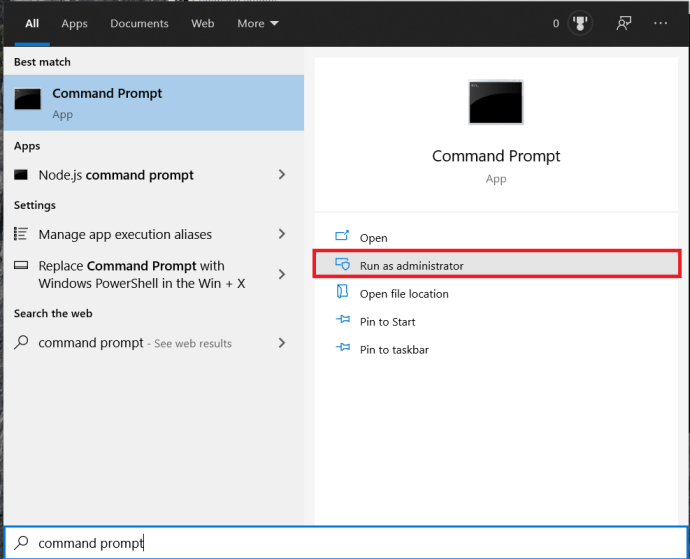
- Тепер введіть «netsh int ip reset' і вдарив Введіть.
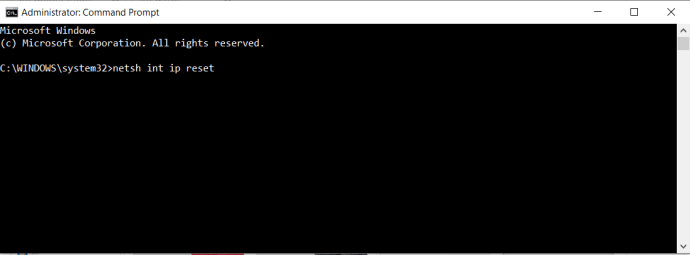
- Повторно перевірте з’єднання за допомогою інтернет-браузера.
Скидання TCP/IP зазвичай допомагає, Windows потім перезавантажує налаштування за замовчуванням для вашої мережевої карти та перезаписує будь-яку неправильну конфігурацію, яка спричинила помилку. Якщо це не спрацювало, продовжуйте читати.
Перевірте налаштування DNS
Якщо жодне з інших рішень не спрацювало, вам потрібно перевірити налаштування DNS.
- Відкрийте меню «Пуск», введіть «Панель управління», а потім натисніть на програму.
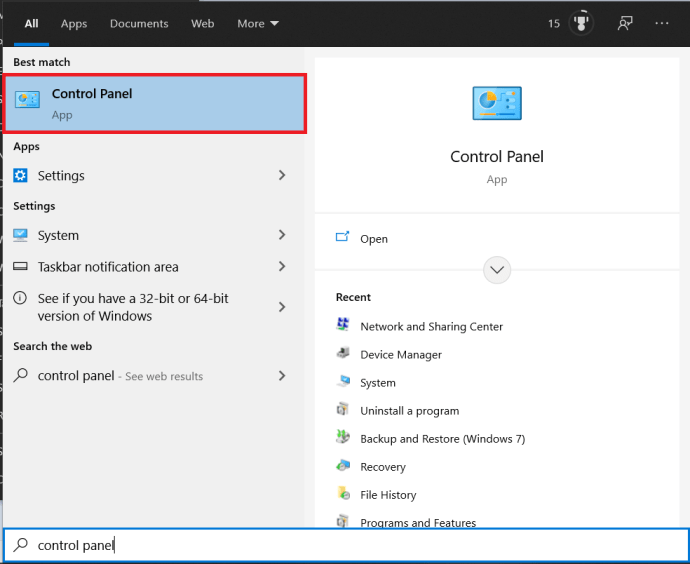
- Далі перейдіть до Мережа та Інтернет.
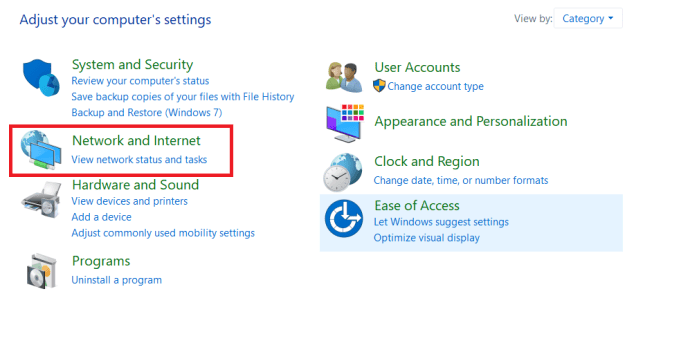
- Тепер натисніть на Центр мережі та спільного доступу і виберіть Змінити налаштування адаптера на лівій панелі.
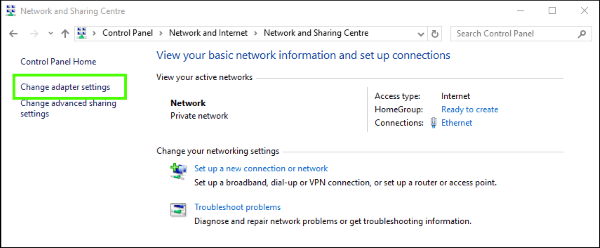
- Клацніть правою кнопкою миші ваш мережевий адаптер і виберіть Властивості.
- Виділіть Інтернет-протокол версії 4 і натисніть кнопку Властивості кнопку у вікні.
- Якщо Отримати адресу DNS-сервера автоматично вибрано, натисніть іншу кнопку, «Використовувати наступний DNS…», Додайте 8.8.8.8 та 8.8.4.4 як сервери. Натисніть в порядку і повторний тест. Якщо ви вказали DNS-сервери, змініть налаштування на автоматичний, натисніть OK та перевірте.
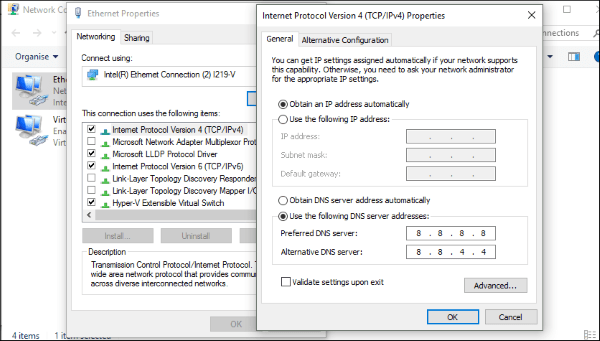
Якщо проблема була з DNS, це повинно вирішити її. Якщо ви все ще бачите помилки ERR_NETWORK_CHANGED у своєму веб-переглядачі, дозвольте нам повністю скинути вашу мережеву карту. Це змусить Windows повністю перезавантажити конфігурацію.
- Знову відкрийте Панель керування та перейдіть до Мережа та Інтернет.
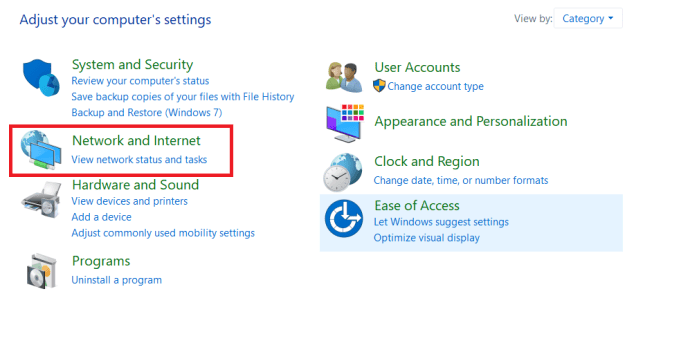
- Як і раніше, виберіть Змінити налаштування адаптера на лівій панелі.
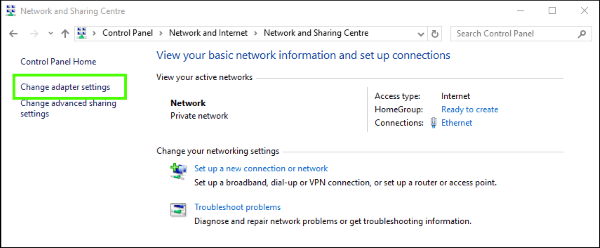
- Тепер клацніть правою кнопкою миші ваш мережевий адаптер і виберіть Вимкнути. Значок має стати сірим, і ви, ймовірно, побачите повідомлення «втрачене мережеве з’єднання», це нормально.
- Ще раз клацніть правою кнопкою миші мережевий адаптер і виберіть Увімкнути. Дозвольте Windows завантажити конфігурацію, а потім повторіть тестування.
У кожному випадку, який я бачив, повне скидання мережевої карти виправляло помилку. Це не означає, що він не повернеться, але принаймні ви дізнаєтеся, який метод найкраще працює, якщо це станеться знову!
Виправлення мережевих помилок
З різних причин трапляються помилки в мережі, і це завжди здається в найгірший час. Однак тепер ви знаєте, як виправити помилку, і можете повернутися до того, що робили.
Чи вдалося вам вирішити проблему? Помилка з’являється лише під час використання певних програм? Дайте нам знати нижче.